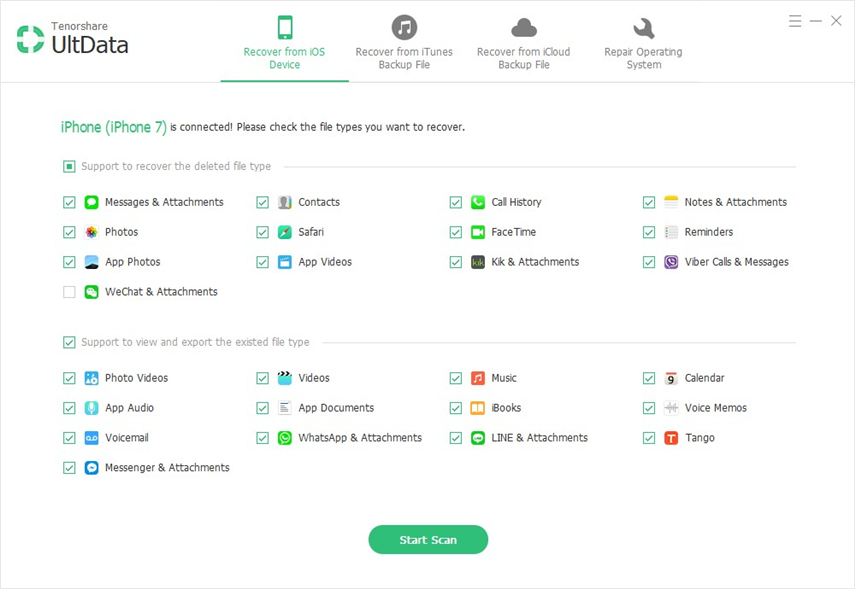Поправљено: иЦлоуд Бацкуп Узимам заувек
Обично, када радимо резервну копију, многиствари могу поћи по злу. Многи корисници су искусили проблеме док покушавају да направе иЦлоуд сигурносну копију. Ако се у току процеса појави неко питање, тада ће се ваша сигурносна копија иЦлоуд заглавити. Обично за иЦлоуд сигурносно копирање не треба времена ако је резерва мала, али ако је резерва велика, онда ће требати времена. Али уместо да иЦлоуд израђује резервну копију траје заувек, потребно је нешто учинити у вези с тим.
Дакле, у овом чланку ћете упознати шта можете о спора и заглављена питања о сигурносној копији иЦлоуд. Прикупили смо неколико решења која би успела да убрзају израду сигурносне копије иЦлоуд.
Савети за убрзавање сигурносне копије иЦлоуд
Пошто су разлози за спора похрањивање иЦлоуд-а различити, можете покушати да убрзате поступак. Ево савета за убрзавање сигурносне копије иЦлоуд.
- Савет 1: Очистите иПхоне / иПад
- Савет 2: Искључите сигурносне копије великих апликација и датотека
- Савет 3: Избегавајте непотребне резервне копије
- Савет 4: Направите сигурносне копије фотографија и видео записа на рачунару, а не иЦлоуд
- Савет 5: Бесплатна алтернатива иЦлоуд Бацкуп: иЦареФоне - Израда сигурносне копије и враћање
Савет 1: Очистите иПхоне / иПад
Прво што можете да урадите је да очиститеиПхоне / иПад. Требате очистити бескорисне податке са свог иДевице-а. Како се очисте све нежељене датотеке, предмеморија ће се очистити с њом и уређај ће моћи брже да ради.
Савет 2: Искључите сигурносне копије великих апликација и датотека
Неке апликације и подаци апликације могу изазвати иЦлоудрезервно узимање заувек ако су велике. Срећом иЦлоуд сервери омогућавају њихово искључивање. Ако сматрате да ће вам нека апликација требати доста времена за израду резервних копија, можете отићи у Подешавања> тапните на своје име> тапните на иЦлоуд> искључите опцију резервне копије апликације.

Савет 3: Избегавајте непотребне резервне копије
Понекад чак и датотеке сигурносне копије похрањене на иЦлоуд-уможе да створи проблем током најновије резервне копије. Дакле, ако је иЦлоуд сигурносна копија спора, морат ћете избрисати претходну иЦлоуд датотеку сигурносне копије из иЦлоуд складишта. С друге стране, такође ћете морати да избегнете непотребне датотеке које покушавате да направите сигурносне копије у иЦлоуд. Доље наведени кораци помоћи ће вам да спречите стварање непотребне сигурносне копије података на уређају:
1. корак: Отворите апликацију Подешавања и кликните на своје име. Затим из иЦлоуд складишта изаберите опцију Стораге.
2. корак: Кликните на опцију Манаге Стораге и изаберите назив уређаја под Бацкуп.
3. корак: Додирните опцију Прикажи све апликације и све апликације које се могу направити резервне копије на иЦлоуд-у ће бити наведене. Одатле пребаците опцију да искључите сигурносну копију из те одређене апликације да бисте искључили непотребно копирање.
Тешке датотеке ће стварати проблеме само токомправите резервну копију и требат ће вам заувијек довршити. Стога се препоручује избегавање датотека које су веома велике и процес израде резервних копија ће се аутоматски убрзати.

Савет 4: Направите сигурносне копије фотографија и видео записа на рачунару, а не иЦлоуд
Главни разлог зашто се узима иЦлоуд сигурносна копијада заувек завршите то што покушате да направите резервне копије фотографија, видео записа и других додатних датотека. Али уместо да правите сигурносну копију свега на иЦлоуд-у, покушајте директно да направите резервну копију података на рачунару. На овај начин моћи ћете уштедјети простор на иЦлоуд меморији и потребне датотеке се могу брзо и лако израдити сигурносне копије на иЦлоуд-у. У наредном делу ћемо објаснити како сигурносно копирати велике датотеке на рачунар.
Савет 5: Бесплатна алтернатива иЦлоуд Бацкуп: иЦареФоне - Израда сигурносне копије и враћање
У случају да се заглави иЦлоуд сигурносна копија, постојијош увек метода која се може користити за поправљање уређаја. Можете да покушате да направите резервну копију података користећи Тенорсхаре иЦареФоне. Овај софтвер има могућност сигурносне копије иОС уређаја без иТунес и иЦлоуд. Уз помоћ овог алата податке из уређаја можете лако направити на рачунару и вратити их у било које време. Софтвер ће вам такође помоћи да побољшате перформансе уређаја.
Морате преузети софтвер на свој рачунар и пустити га да се правилно инсталира. Након тога, следите кораке у наставку:
1. корак: Покрените софтвер и отвориће се кућни интерфејс. Повежите свој уређај са системом и пребаците се на картицу Резервне копије и враћање.

Корак 2: У следећем кораку морат ћете одабрати датотеке које желите направити сигурносну копију. Помоћу овог софтвера можете извршити селективну сигурносну копију.

Корак 3: Након што одаберете податке које желите да направите сигурносну копију, кликните на Резервне податке и битни подаци ће се чувати на рачунару.
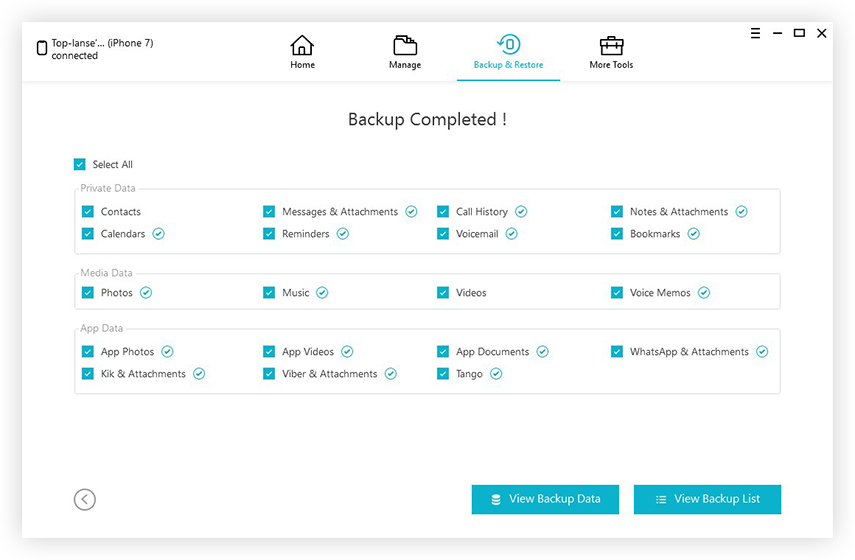
Софтвер ће требати само неко време да се направи сигурносна копијаПодаци. Такође можете видети резервне копије података у оквиру софтверског интерфејса. Иако сигурносна копија у потпуности овиси о величини датотеке за коју је потребно израдити сигурносну копију, софтвер ће и даље дјелотворно радити сигурносну копију података.

Закључак
Да ли је иЦлоуд сигурносна копија спор, заглавила илиузимајући заувек довршетак, можете испробати неколико савета и трикова који ће вам помоћи да убрзате процес прављења резервних копија. Срећом, бесплатни алат за израду сигурносних копија иОС иЦареФоне може вам помоћи да направите сигурносну копију свега на рачунару на много бржи и лакши начин. Можете чак да преносите датотеке са овим свеобухватним иОС подацима.